Como recuperar dados em Linux a partir de uma unidade flash USB, cartão de memória, disco rígido amovível – Software para Windows

Procurando maneiras de recuperar dados de uma unidade flash USB, cartão de memória ou disco rígido removível em um sistema Linux? Tente recuperar informações de partições com o sistema de arquivos Ext4/3/2 – use o programa Hetman Partition Recovery. A maioria dos softwares de recuperação de dados não é compatível com sistemas de arquivos Linux.
Hetman Partition Recovery verifica rapidamente seu disco, exibe as informações encontradas na tela. Tudo o que você precisa fazer é selecionar os arquivos que deseja e restaurá-los.
- Sistemas de arquivos Ext2, Ext3, Ext4, XFS e ReiserFS
- O backup protege seus dados contra perda
- Programa para restaurar dados Ext3, Ext4, Ext2
- Como recuperar dados com disco linux no sistema operacional Windows
- Conclusão
- Perguntas e respostas
- Comentários
Sistemas de arquivos Ext2, Ext3, Ext4, XFS e ReiserFS
O sistema operacional Linux está em alta demanda e crescendo em popularidade. Mais e mais usuários estão usando o sistema em seus dispositivos. Entre as variantes existentes, as mais populares são Fedora, Ubuntu, OpenSUSE. Este sistema operacional é amplamente distribuído, principalmente graças ao código aberto. Os usuários podem modificar e redistribuir o código-fonte de programas comerciais e não comerciais sob os termos da Licença Pública Geral. As distribuições incluem o kernel (componente principal do Linux) e bibliotecas e utilitários de suporte. Linux usa diferentes tipos de sistemas de arquivos, sendo os principais Ext2, Ext3, Ext4, XFS , ReiserFS.
| Sistema de arquivos | Descrição | Vantagens | Desvantagens |
|---|---|---|---|
| Ext2 | Um dos primeiros sistemas de arquivos do Linux. Não suporta journaling. | Simplicidade, baixa carga do sistema. | Sem journaling, risco de perda de dados em falhas. |
| Ext3 | Versão modificada do Ext2 com suporte a journaling. | Maior confiabilidade, compatibilidade com Ext2. | Desempenho limitado em comparação com sistemas de arquivos mais novos. |
| Ext4 | Versão atualizada do Ext3 com melhor desempenho e novos recursos. | Journaling, alto desempenho, compatibilidade com Ext3 e Ext2. | Não é ideal para grandes volumes de dados. |
| XFS | Sistema de arquivos de alto desempenho otimizado para arquivos grandes. | Alto desempenho, suporte a arquivos e volumes grandes. | Configuração complexa, menos flexível ao redimensionar partições. |
| Btrfs | Sistema de arquivos moderno com suporte a snapshots e RAID. | Suporte a snapshots, alta confiabilidade, possibilidade de reduzir o tamanho da partição. | Menos estável que o Ext4, altos requisitos do sistema. |
| ZFS | Sistema de arquivos com proteção de dados integrada, projetado para grandes sistemas de armazenamento. | Confiabilidade, suporte para grandes volumes de dados, verificação de integridade de dados. | Alta demanda de recursos, configuração complexa. |
| ReiserFS | Sistema de arquivos com suporte de journaling, otimizado para arquivos pequenos. | Desempenho rápido com arquivos pequenos, journaling para evitar perda de dados. | Desenvolvimento menos ativo, possíveis problemas com novas versões do Linux. |
Embora o Linux seja um sistema operacional robusto, ele não pode evitar a perda de dados. Os arquivos armazenados como partições em mídia removível ou em uma unidade flash USB não estão imunes à exclusão ou formatação acidental, à expiração da unidade e à ilegibilidade, ao travamento do sistema ou ao travamento do computador. E perder informações importantes pode ser devastador.
O backup protege seus dados contra perda
Para evitar o problema de perda de dados, faça backup de seus arquivos e tenha vários backups à mão. No entanto, poucos usuários reconhecem a importância dos backups. A maioria dos usuários não tem backups atualizados ou não tem backups, então o risco de perda de dados aumenta consideravelmente.
No entanto, não desanime agora. Há uma grande variedade de opções de utilitários na Internet que podem restaurar dados perdidos.
Os dados perdidos podem ser recuperados porque os arquivos não são excluídos imediatamente. Eles serão armazenados na unidade por um período de tempo até serem substituídos.
Os dados perdidos podem ser recuperados porque não são excluídos imediatamente.
Programa para restaurar dados Ext3, Ext4, Ext2
Se você encontrar perda inesperada de material de partição digital com o sistema de arquivos Ext4/3/2, use Recuperação de partição Hetman. Existem muitos programas de recuperação na Internet, mas nem todos suportam os formatos de arquivo Linux. O Hetman Partition Recovery verifica rapidamente seu disco rígido, exibe os dados encontrados e tudo o que você precisa fazer é encontrá-los e restaurá-los.
A sequência de recuperação de dados do usuário neste tutorial trata da recuperação de arquivos ou partições perdidas de unidades Linux, Ext4/3/2, XFS, ReiserFS. Antes de prosseguir diretamente para a recuperação, os usuários devem estar cientes de várias condições. Em primeiro lugar, o sucesso da restauração em discos Linux não é 100% garantido. Porque os arquivos que foram substituídos não podem ser recuperados. É por isso que é importante proteger os dados perdidos de serem substituídos. Caso contrário, há uma alta probabilidade de que eles não sejam recuperados, mesmo se você seguir as instruções estritamente e usar um bom software de recuperação.

🐧 Cómo recuperar datos de Linux desde una memoria USB, tarjeta de memoria, disco HDD extraíble 🐧
Como recuperar dados com disco linux no sistema operacional Windows
Para recuperar dados perdidos de mídia removível, é necessário um computador executando o ОС Windows.
Para recuperar dados, faça o seguinte:
Etapa 1. Certifique-se de que a unidade esteja conectada ao seu computador.
O sistema operacional Windows não suporta o formato de arquivo Ext4/3/2, o disco não será reconhecido e o serviço solicitará a formatação.
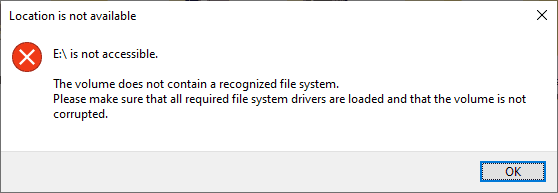
Não é necessário formatar, clique em “Cancelar”.
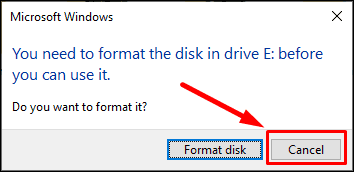
Usando nosso programa, você poderá ver o conteúdo do disco, poderá recuperar as informações perdidas.
Etapa 2. Baixe e instale Hetman Partition Recovery software.
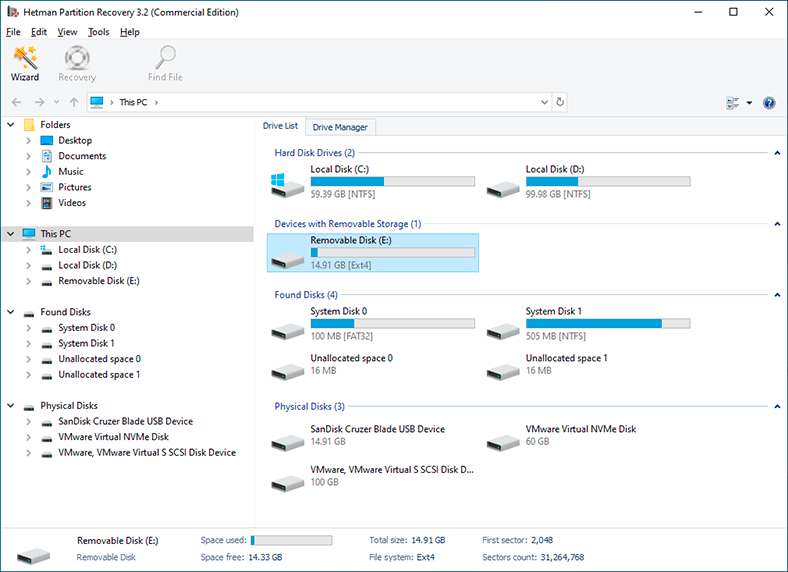
Passo 3. Inicie o utilitário, no menu principal ou no gerenciador de disco selecione sua mídia, pen drive ou cartão de memória do qual deseja recuperar as informações, clique com o botão direito do mouse sobre ele, clique em “Abrir”. Ou clique duas vezes com o botão esquerdo na unidade.
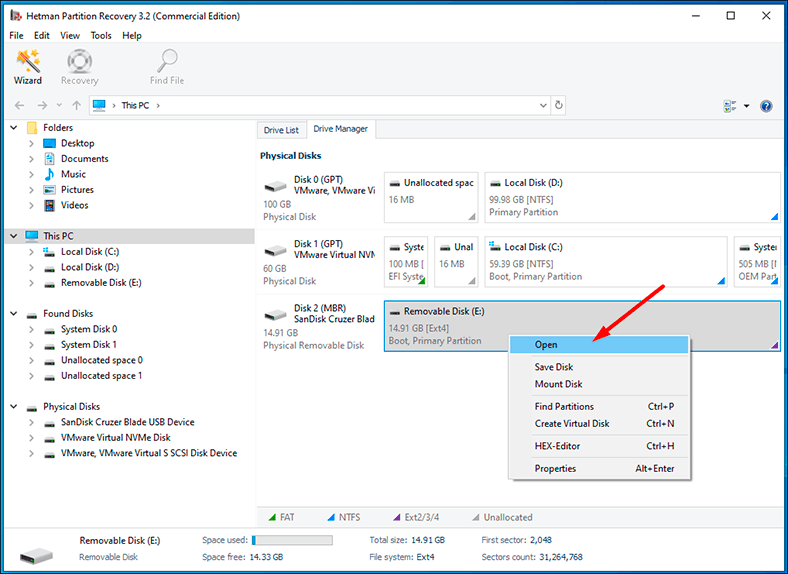
Etapa 4. Na próxima janela, selecione o tipo de análise. Faça uma Verificação Rápida primeiro, isso levará menos tempo e você verá todos os arquivos no disco.
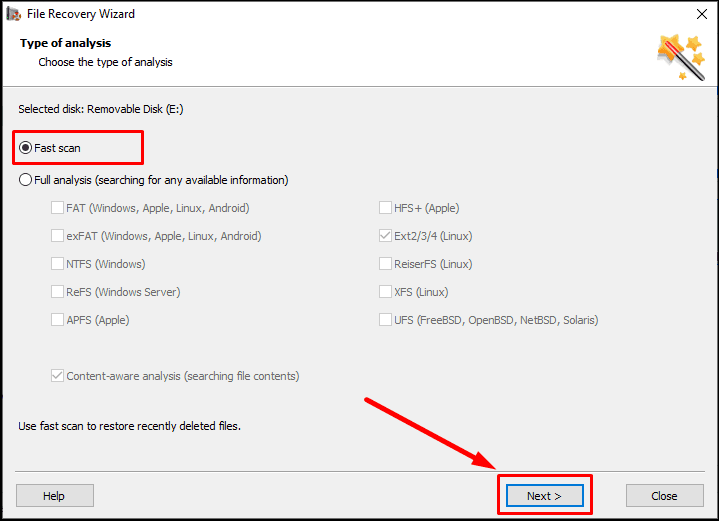
Se a verificação não encontrar nenhum dado ausente, execute “Verificação completa”.
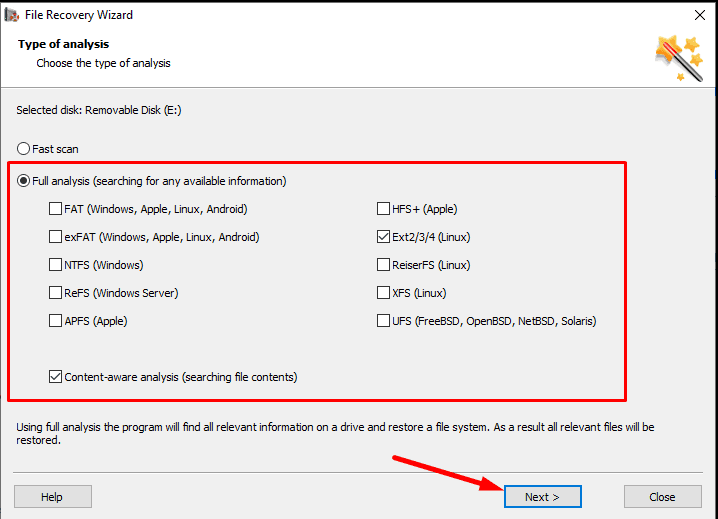
O programa exibirá as pastas, documentos e conteúdo multimídia encontrados na parte direita da janela.
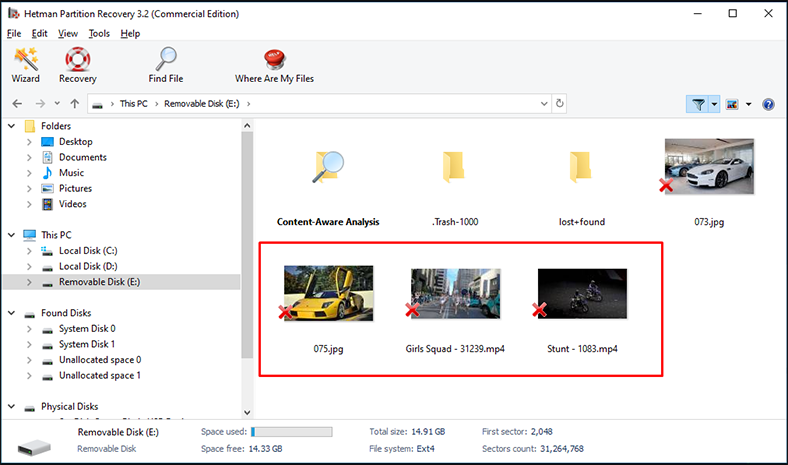
Clicar em qualquer um dos elementos o exibirá em uma janela de visualização separada.
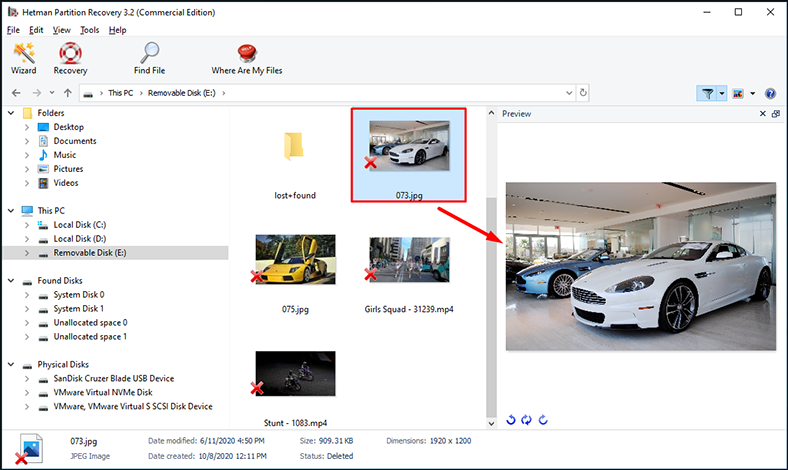
Etapa 5. Verifique os arquivos que deseja restaurar, clique em Restaurar.
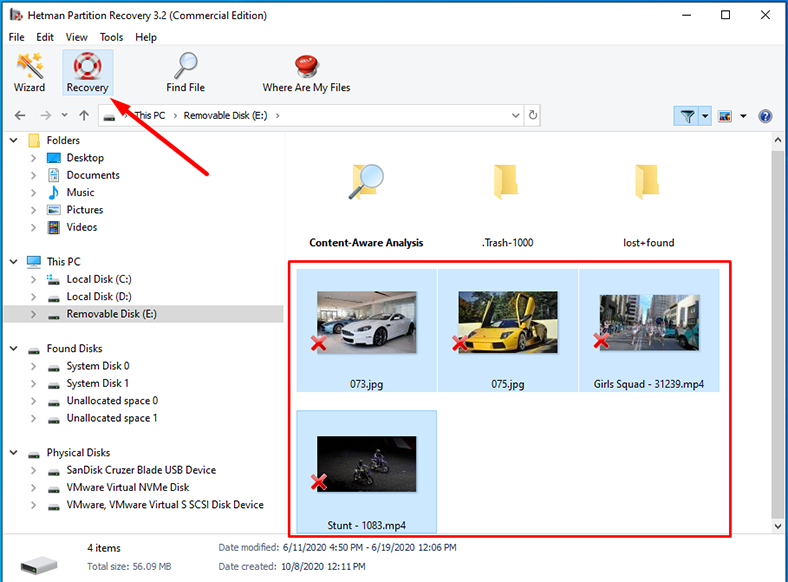
Etapa 6. Especifique o caminho para salvar os arquivos e clique em “Restaurar”.
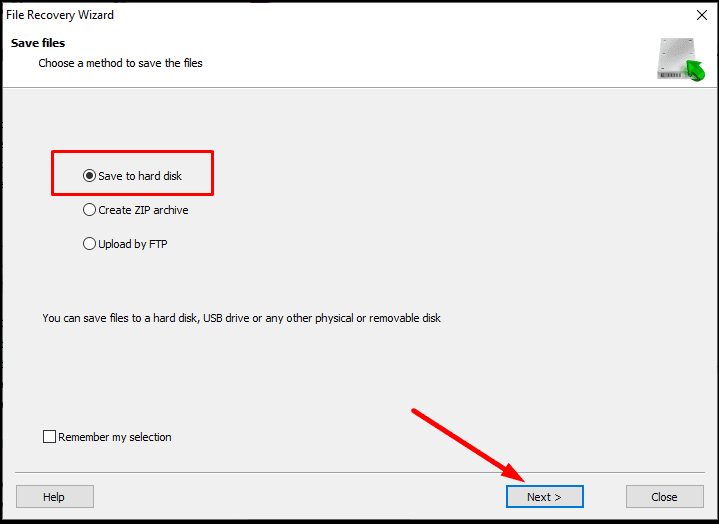
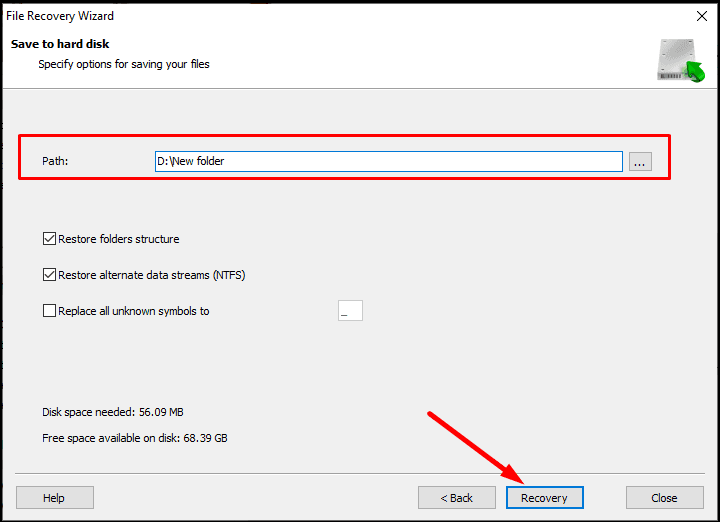
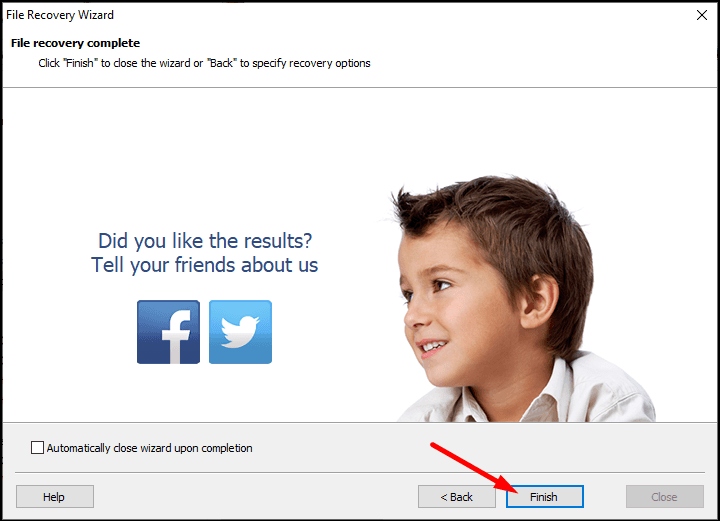
Quando o processo de salvamento estiver concluído, você poderá vê-los na pasta do caminho selecionado anteriormente.
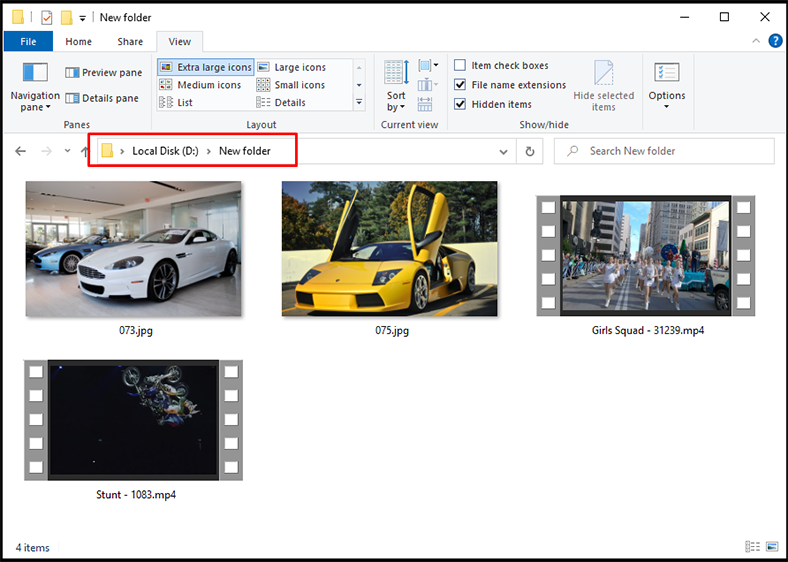
Embora o Hetman Partition Recovery ainda não funcione no sistema operacional Linux, o programa pode restaurar dados com o sistema de arquivos Linux-а. O utilitário suporta Ext2/3/4, XFS, ReiserFS e outros formatos.
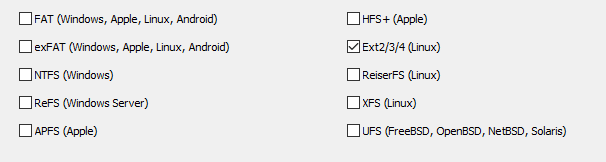
Ponto importante. Você não pode salvar arquivos no mesmo disco do qual está recuperando dados. Você pode substituir algumas das informações digitais. Depois de substituídos, os dados digitais perdidos não podem ser recuperados.
Use o Hetman Partition Recovery para recuperação de dados nos seguintes casos:
- Se você simplesmente excluiu os arquivos após formatação, acidente, falha do sistema operacional, ataque de vírus ou outras situações.
- De todas as unidades: discos rígidos, unidades externas, USB, cartões de memória SD, câmeras.
- Se for necessário recuperar fotos, vídeos, músicas, e-mails e outros tipos.
Conclusão
Agora, vamos considerar quais medidas você pode tomar no futuro para evitar essas situações desagradáveis. Para evitar a perda de dados, você deve fazer backup de todos os arquivos necessários regularmente. É conveniente armazenar as cópias de backup em vários suportes físicos, bem como salvar a última cópia na nuvem. Se você não tomar cuidado com esse problema e cometer um erro ao particionar a mídia ou excluir acidentalmente dados importantes ou formatar uma partição, unidade flash ou cartão de memória, não entre em pânico. Contanto que você não tenha substituído o espaço livre na unidade, todos os dados permanecerão intactos e poderão ser recuperados intactos.








